¶ Emissão MDF-e
O MDF-e é um documento fiscal eletrônico que acompanha o transporte rodoviário de cargas, reunindo em um único registro todas as notas fiscais relacionadas à carga. Para emitir um MDF-e, acesse o menu:
MDF-e > Emissão de Manifesto de Carga.
Os campos em negrito são de preenchimento obrigatório, mas ao realizar a emissão do MDF-e é importante verificar o preenchimento de todos os campos de acordo com a necessidade de emissão.
Código: Informe o código da MDF-e a ser cadastrado, o preenchimento será automático ao salvar a edição.
Filial: Informe a filial a ser cadastrada, o preenchimento vem automático de acordo com a filial logada no sistema.
Série: Informe a série do MDF-e a ser preenchida.
Número Manifesto: O sistema realiza o preenchimento de acordo com a configuração da série cadastrada.
Tipo de Carga: Informe o tipo a ser preenchido.
Produto: Informe um produto principal.
⚠️ Atenção!
A partir de outubro de 2025, conforme a Nota Técnica 2025.001 e exigência da ANTT, passou a ser obrigatório informar o produto predominante e o respectivo NCM na emissão do MDF-e para cargas de lotação.
Cidade Emissão: Informe a cidade de emissão da MDF-e.
Cidade Inicial: Informe a cidade onde o transportador vai carregar a mercadoria.
Cidade Final: Informe a cidade de entrega da mercadoria.
Data Emissão: Informe a data da emissão da MDF-e.
Motorista: O motorista que realizará o transporte da mercadoria.
Veículo: Informe o veículo em que a mercadoria será transportada.
Placa: Informe a placa do veículo informado no campo acima.
Unidade do Peso Bruto: Informe a unidade da mercadoria.
Peso Bruto Total: Informe o peso bruto da mercadoria transportada.
Valor da Carga: Informe o valor total da carga transportada.
Após o preenchimento dos dados no cabeçalho precisamos inserir os documentos fiscais a serem referenciados ao manifesto. Para isto acesse o caminho: Detalhamento > Documentos Vinculados.
É possível importar o CT-e já cadastrado no sistema por meio da opção "Importar Conhecimento de Transporte", importar o arquivo XML do CT-e utilizando a opção "Importar Arquivo CT-e", ou ainda preencher os dados manualmente.
Tipo Documento: 0 - Conhecimento de Transporte.
Sintegra/Sped: Modelo 57 - Conhecimento de Transporte Eletrônico.
CNPJ/CPF Remetente: O CNPJ do remetente do CT-e.
I.E. Emitente: Número da Inscrição Estadual do Emitente do CT-e.
CNPJ/CPF Destinatário: O CNPJ do Destinatário do CT-e.
I.E. Destinatário: Número da Inscrição Estadual do Destinatário do CT-e.
UF: Estado do CT-e.
Número do Documento: Número do documento do CT-e.
Série: Série do CT-e.
Chave de Acesso: Chave de Acesso do CT-e.
Data de Emissão: Data em que o CT-e foi emitido.
Valor Total: Valor total do CT-e.
Valor Mercadorias: Valor das mercadorias a serem transportadas.
Cidade Descarregamento: Ao importar a nota fiscal correspondente, informe também a cidade de entrega relacionada a ela. Faça isso para cada nota fiscal que será entregue.
É possível importar a NF-e já cadastrada no sistema por meio da opção "Importar NF-e de Venda", importar o arquivo XML da NF-e utilizando a opção "Importar Arquivo NF-e", ou ainda preencher os dados manualmente.
Tipo Documento: 1 - Nota - Fiscal.
Sintegra/Sped: Modelo 55 - Nota Fiscal Eletrônica.
CNPJ/CPF Remetente: O CNPJ do remetente do NF-e.
I.E. Emitente: Número da Inscrição Estadual do Emitente da NF-e.
CNPJ/CPF Destinatário: O CNPJ do Destinatário da NF-e.
I.E. Destinatário: Número da Inscrição Estadual do Destinatário do NF-e.
UF: Estado da NF-e.
Número do Documento: Número do documento da NF-e.
Série: Série da NF-e.
Chave de Acesso: Chave de Acesso da NF-e.
Data de Emissão: Data em que a NF-e foi emitida.
Valor Total: Valor total da NF-e.
Valor Mercadorias: Valor das mercadorias a serem transportadas.
Cidade Descarregamento: Cidade onde será feito o descarregamento das mercadorias.
Após preencher os documentos a serem vinculados, retornamos à tela inicial do MDF-e e seguimos para a etapa de detalhamento, onde serão exibidas as telas a serem preenchidas conforme a necessidade e os critérios do usuário.
Contratantes: Informe os dados da entidade contratante do transporte.
Estados do Percurso: Selecione todos os estados que serão percorridos durante o trajeto.
Lacres: Preencha com as informações de lacres e/ou containers, se houver.
Motorista Secundário: Caso exista um segundo motorista, informe os dados aqui.
Municípios de Carregamento: ndique a cidade de origem da carga, ou seja, de onde o veículo irá partir. Este campo é essencial para definir o ponto de início do transporte.
Seguradoras: Informe os dados da seguradora responsável pela carga, se aplicável.
Vale-Pedágio: Preencha com as informações do vale-pedágio, quando for utilizado.
Pagamentos: Preencha as informações conforme as orientações descritas a seguir.
⚠️ Atenção!
A partir de outubro de 2025, conforme determinação da ANTT e da Nota Técnica 2025.001, novas obrigatoriedades foram implementadas para a emissão do MDF-e em operações de carga lotação.Informações de Pagamento (infPag)
- Também nas operações de carga lotação, é obrigatório informar os dados do pagamento do frete;
- Deve ser indicada a forma de pagamento utilizada.
Transportadores Autônomos de Carga (TAC e equiparados)
- Devem informar os dados bancários, as informações de pagamento e o CIOT (Código Identificador da Operação de Transporte).
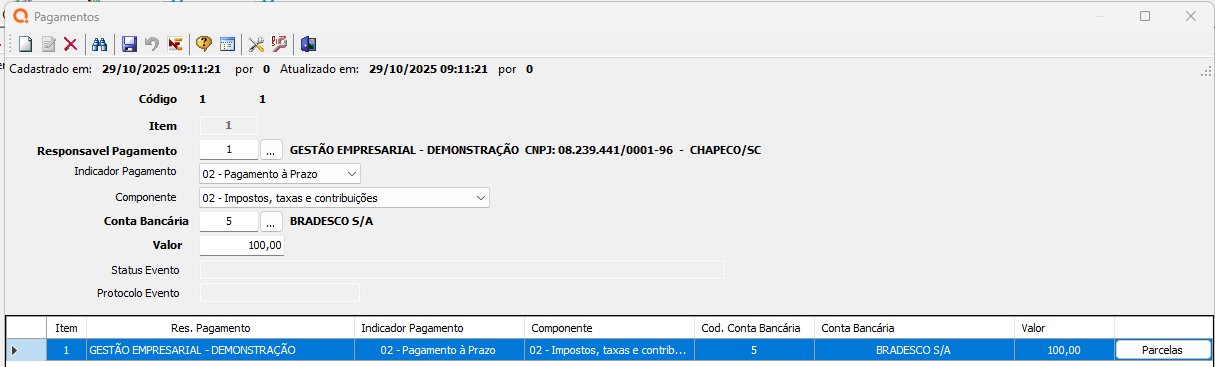
Feito isso, é só voltar no cabeçalho do MDF-e e clicar no ícone de "Transmitir" para finalizar o processo.
E para encerrar utilize o caminho: Detalhamento > Encerrar MDF-e.